Wireless-Authentifizierung mit Cisco Business Dashboard
Ziel
In diesem Artikel wird die Wireless-Authentifizierungsfunktion mit Cisco Business Dashboard (CBD) Version 2.5.0 behandelt.
Unterstützte Geräte | Software-Version
- Cisco Business Dashboard | 2.5.0 (Aktuelle Version herunterladen)
- CBW140AC | Neueste Version herunterladen
- CBW145AC | Neueste Version herunterladen
- CBW240AC | Neueste Version herunterladen
- CBW150AX | Neueste Version herunterladen
Einleitung
CBD bietet Tools zur Überwachung und Verwaltung der Geräte in Ihrem Cisco Business-Netzwerk. Es erkennt automatisch Ihr Netzwerk und ermöglicht Ihnen die Konfiguration und Überwachung aller unterstützten Geräte wie Switches, Router und Wireless Access Points.
CBD 2.5.0 fügt CBD Authentifizierungsservicefunktionen hinzu. Der neue Service wird sowohl von den Geräten der Serie CBW140/240 als auch von den CBW 150AX-Geräten unterstützt.
Es richtet eine FreeRADIUS-Instanz auf dem CBD-Manager ein, die für die RADIUS-Authentifizierung verwendet werden kann, sodass Ihr Unternehmen einen Server einfach bereitstellen kann, ohne dass Clients RADIUS kennen oder verstehen müssen.
Wenn Sie bereit sind, starten Sie mit uns.
Inhalt
Authentifizierungsprofil konfigurieren
Zunächst müssen Sie das Authentifizierungsprofil für Ihre Organisation konfigurieren. In vielen Fällen können Sie einfach das Standardprofil verwenden.
Schritt 1
Melden Sie sich bei CBD an.
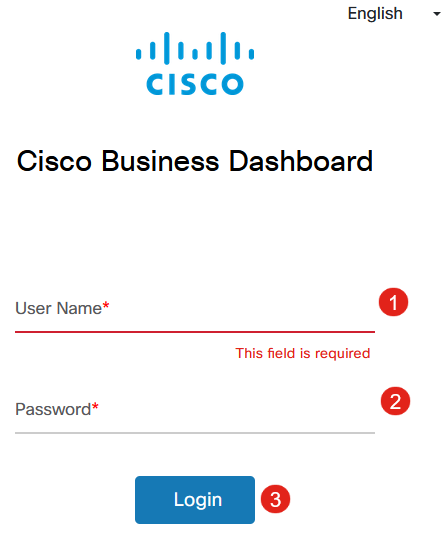
Schritt 2
Navigieren Sie zu Netzwerkkonfiguration > Authentifizierung.
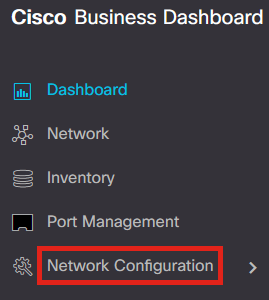
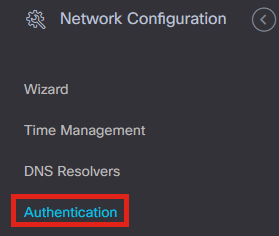
Schritt 3
Sie können das vorhandene Standardprofil bearbeiten oder ein anderes Profil hinzufügen. In diesem Beispiel ist das Standard-Profil ausgewählt. Klicken Sie auf Bearbeiten.
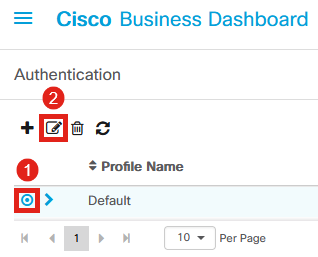
Schritt 4
Für CBD 2.5.0 gibt es eine neue Option zur Auswahl von Cisco Business Dashboard Authentication Service verwenden. Dies ist standardmäßig aktiviert. Nehmen Sie die gewünschten Änderungen vor, und klicken Sie auf Aktualisieren.
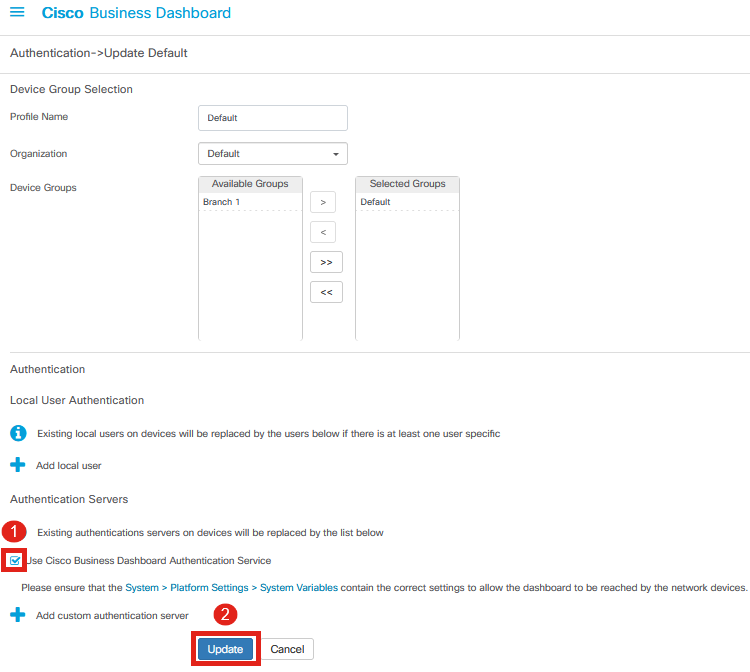
Vergewissern Sie sich, dass System > Platform Settings > System Variables über die richtigen Einstellungen verfügen, damit die Netzwerkgeräte das Dashboard erreichen können.
Schritt 5
Navigieren Sie im Menü zu System > Platform Settings (System > Plattformeinstellungen).
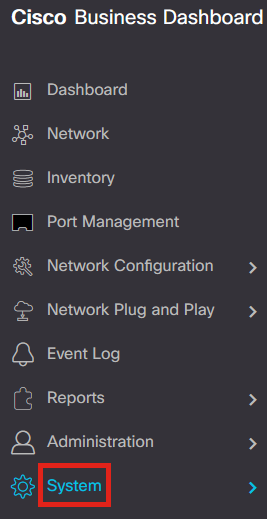
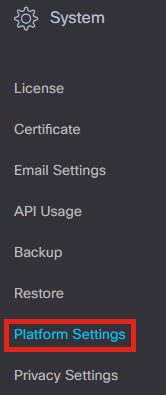
Schritt 6
Wählen Sie die Registerkarte Systemvariablen aus.
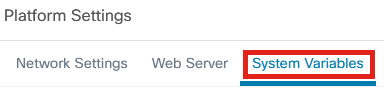
Schritt 7
Überprüfen Sie die Einstellungen, um sicherzustellen, dass die externe Dashboard-IP-Adresse die öffentliche IP-Adresse des CBD und der Port des externen Authentifizierungsservers 1812 ist. Dies ist der Standardport. Klicken Sie auf Speichern.
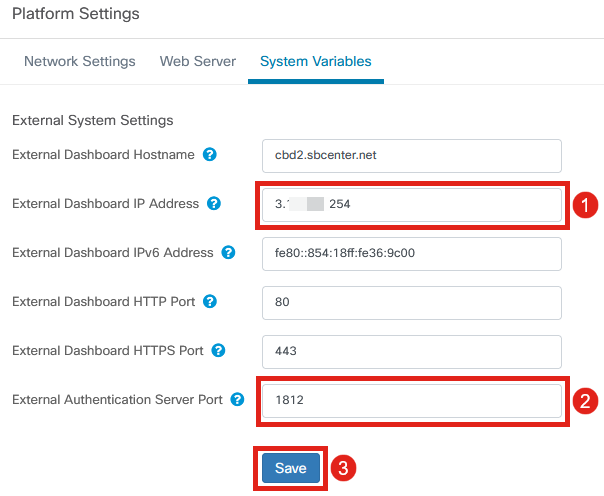
Schritt 8
Um Benutzer zu erstellen, die sich beim System authentifizieren, gehen Sie zu Administration > Users.
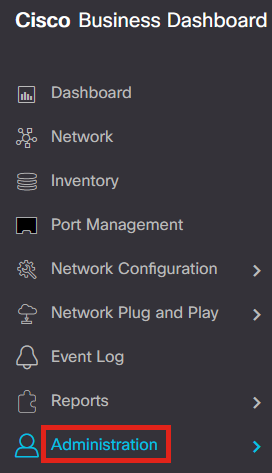
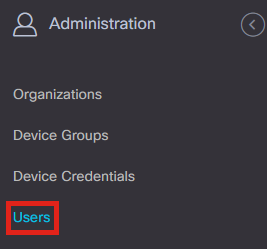
Schritt 9
Um Benutzer hinzuzufügen, klicken Sie auf das Pluszeichen.
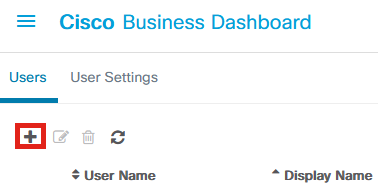
Schritt 10
Konfigurieren Sie Folgendes:
- Benutzername
- Anzeigename
- Dashboard-Zugriff - Wählen Sie diese Option aus dem Dropdown-Menü aus. In diesem Beispiel ist Kein Zugriff ausgewählt.
- Neues Kennwort
- Neues Kennwort erneut eingeben
Die anderen Felder sind optional. Klicken Sie auf Speichern.
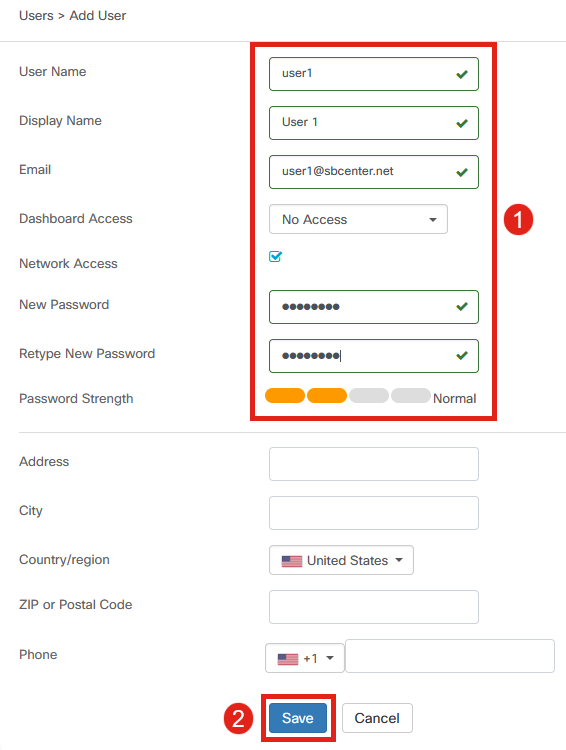
Schritt 11
Klicken Sie auf die Registerkarte Organisationen.
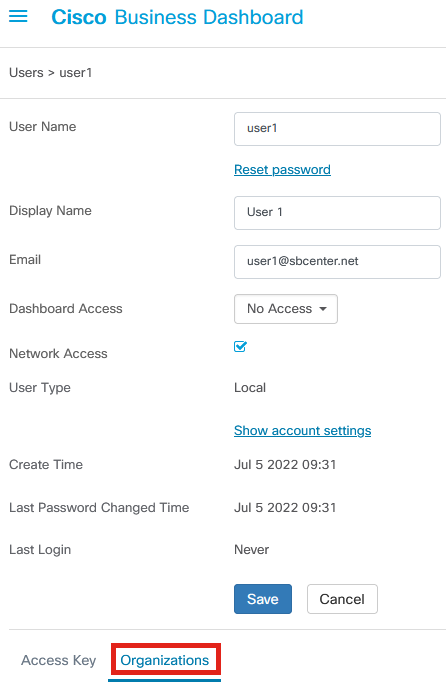
Schritt 12
Hier müssen Sie den gerade erstellten Benutzer Ihrer CBD-Organisation zuordnen. Klicken Sie auf das Pluszeichen, und wählen Sie im Dropdown-Menü die gewünschte Option aus. In diesem Beispiel ist Standard ausgewählt.
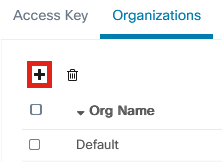
Dieser Benutzer kann sich nun bei der Standardorganisation anmelden, die für die Wireless-Authentifizierung konfiguriert ist.
Wireless-Netzwerke konfigurieren
Schritt 1
Navigieren Sie zum Menü Network Configuration > Wireless LANs (Netzwerkkonfiguration > WLANs).
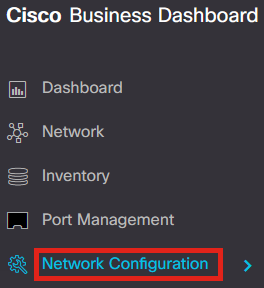
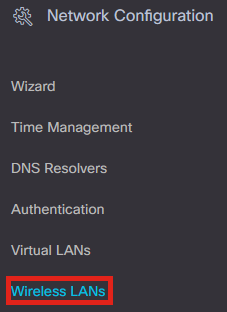
Schritt 2
Um ein neues Profil zu erstellen, klicken Sie auf das Pluszeichen unter WLANs.
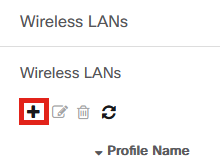
Schritt 3
Geben Sie den Profilnamen, die Organisation ein, und konfigurieren Sie Gerätegruppen, um die Einstellungen auf die Wireless-Geräte in der Gruppe anzuwenden.
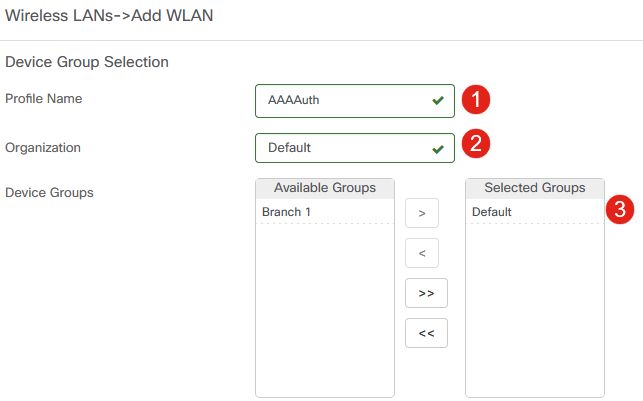
Schritt 4
Um eine SSID zu erstellen, klicken Sie auf das Pluszeichen.
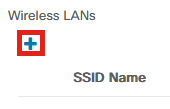
Schritt 5
Geben Sie den SSID-Namen und die VLAN-ID ein, und wählen Sie im Dropdown-Menü die Option Security (Sicherheit) aus. In diesem Beispiel ist WPA2-Enterprise ausgewählt. Klicken Sie auf Speichern.
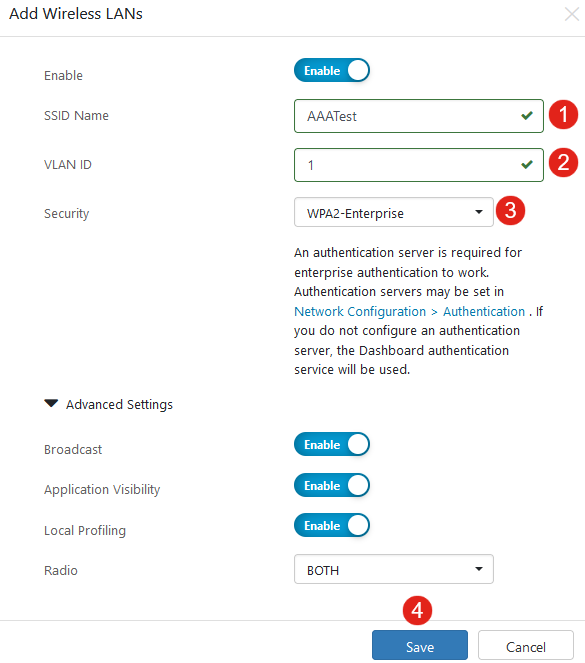
Der Cisco Business Dashboard Authentication Server wird verwendet, wenn kein Authentifizierungsserver konfiguriert ist.
Schritt 6
Klicken Sie erneut auf Speichern, um die Einstellungen für das Wireless-Netzwerk und den Radius auf alle Clients anzuwenden.
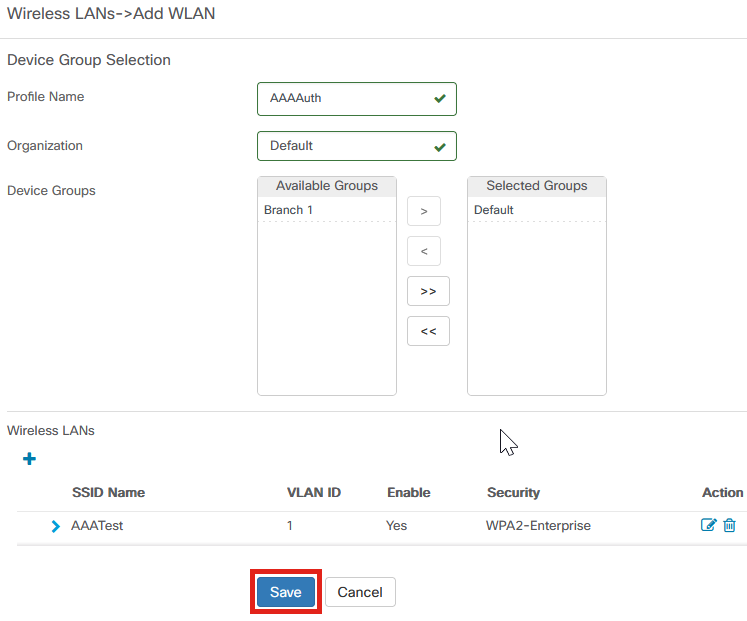
Verifizierung
Um zu überprüfen, ob die Einstellungen übernommen wurden,
Schritt 1
Melden Sie sich bei Ihrem CBW AP an.
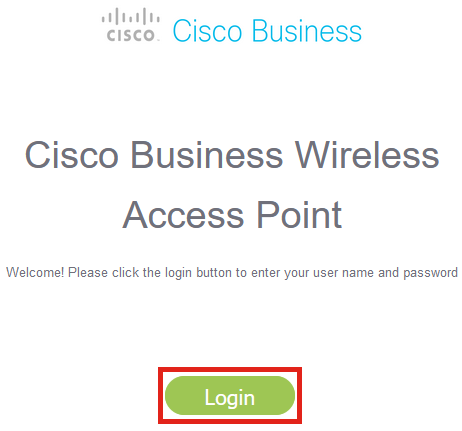
Schritt 2
Gehen Sie zu Wireless Settings > WLANs.

Schritt 3
Die von Ihnen erstellte SSID wird aufgelistet. In diesem Beispiel ist es AAATest.
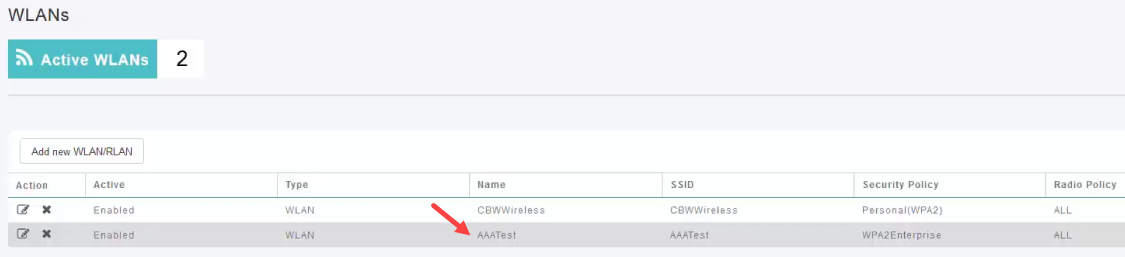
Schritt 4
Wählen Sie die SSID aus, und klicken Sie auf Edit, um die Einstellungen anzuzeigen.
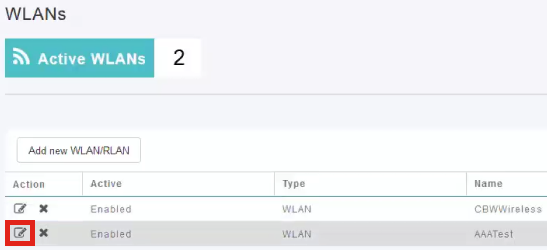
Schritt 5
Navigieren Sie zur Registerkarte "WLAN Security".

Sie sehen, dass der Sicherheitstyp als WPA2 Enterprise aufgeführt wird und der Authentifizierungsserver als externer Radius festgelegt wird. Die Server-IP-Adresse ist die zuvor konfigurierte Adresse.
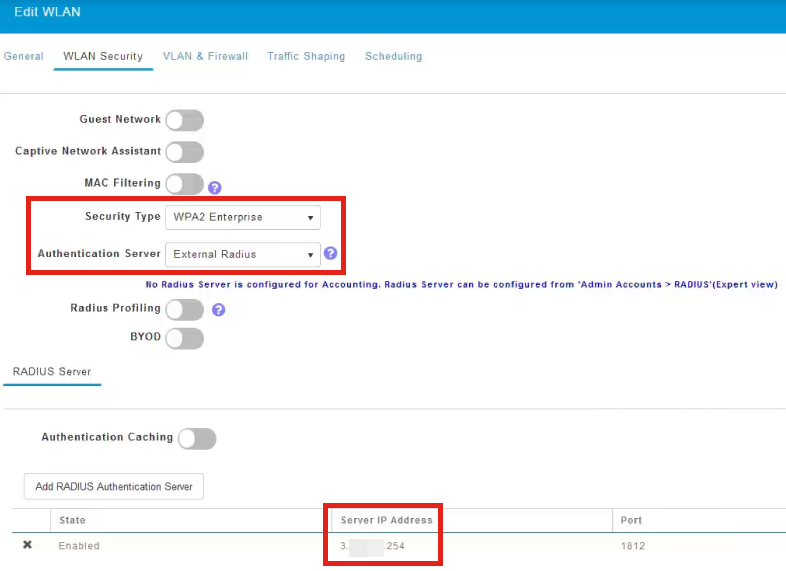
Schritt 6
Wechseln Sie zur Expertenansicht, indem Sie oben auf der Benutzeroberfläche auf den bidirektionalen Pfeil klicken.

Schritt 7
Navigieren Sie zu Management > Admin Accounts.
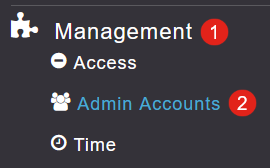
Schritt 8
Klicken Sie auf die Registerkarte RADIUS.
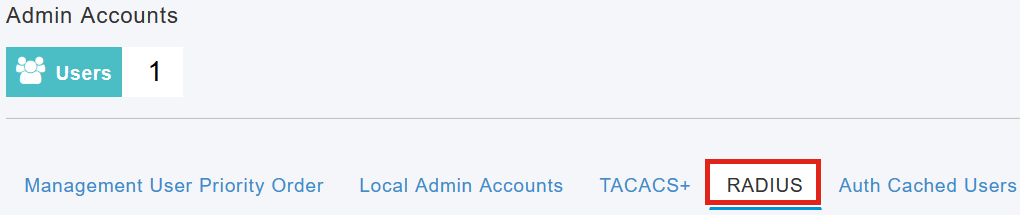
Sie sehen, dass der Radius-Authentifizierungsserver für Netzwerkbenutzer konfiguriert wurde.

Tests
So testen Sie die Einstellungen:
Schritt 1
Navigieren Sie zu Erweitert > Primäre AP-Tools.
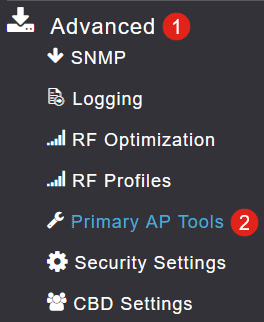
Schritt 2
Klicken Sie auf die Registerkarte Tools zur Fehlerbehebung.

Schritt 3
Geben Sie im Abschnitt "Radius Response" den Benutzernamen und das Kennwort ein, und klicken Sie auf Start, um zu prüfen, ob die Authentifizierung beim Radius-Server erfolgt.
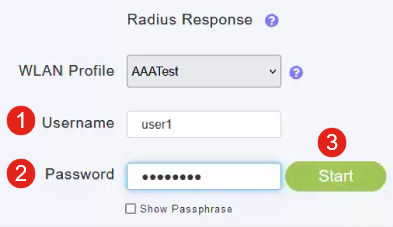
Nach Abschluss des Tests wird eine Benachrichtigung über die erfolgreiche Authentifizierung angezeigt.
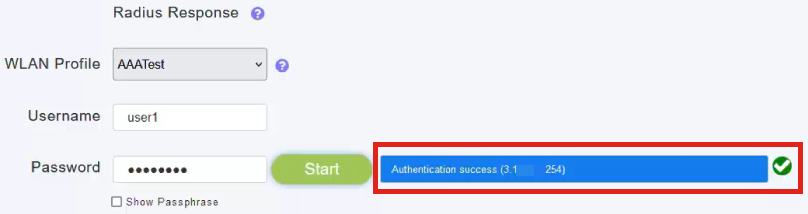
Stellen Sie sicher, dass Sie über eine IP-Verbindung zwischen dem CBD-Manager und dem Client-System verfügen, damit dies ordnungsgemäß funktioniert.
Schlussfolgerung
Das ist alles! Sie müssen sich keine Gedanken mehr darüber machen, Radius selbst zu konfigurieren. CBD erledigt die gesamte Arbeit und Sie können sich zurücklehnen, entspannen und die Vorteile der drahtlosen Authentifizierung in Ihrem Netzwerk genießen.
Revisionsverlauf
| Überarbeitung | Veröffentlichungsdatum | Kommentare |
|---|---|---|
1.0 |
29-Aug-2022 |
Erstveröffentlichung |
Cisco kontaktieren
- Eine Supportanfrage öffnen

- (Erfordert einen Cisco Servicevertrag)
 Feedback
Feedback